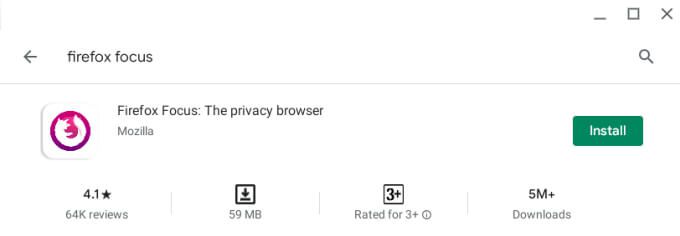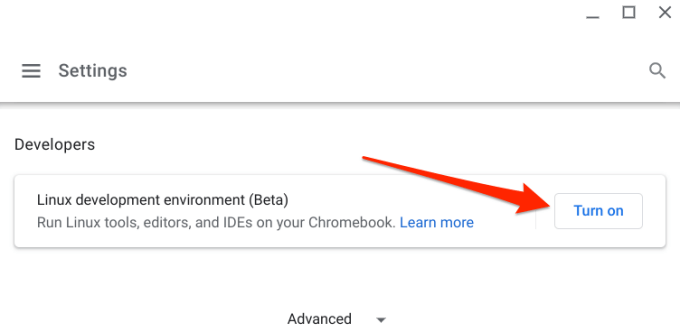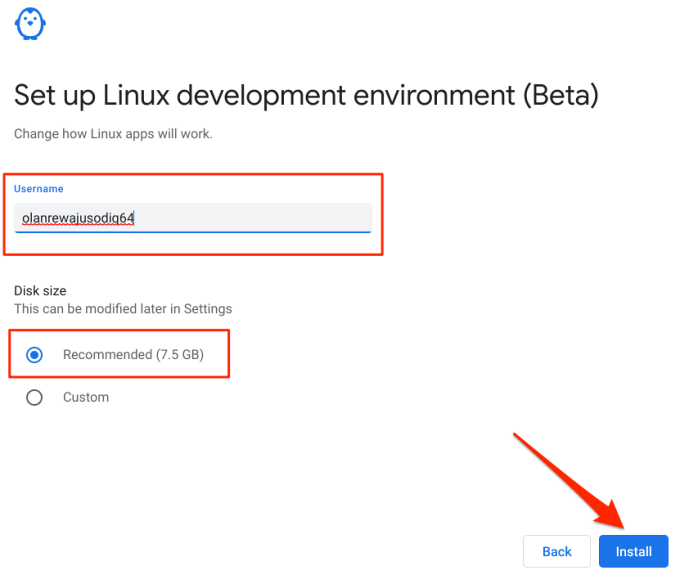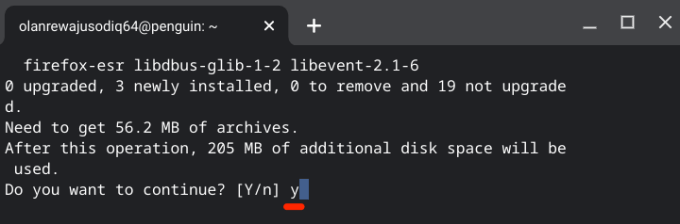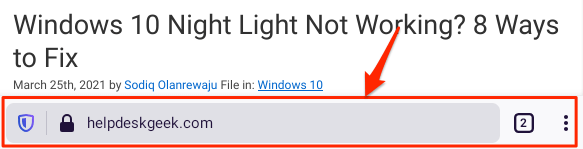尽管Chrome是Chromebook上的主要浏览器,但是有充分的理由安装Firefox。您可能会喜欢Chrome操作系统,但不会喜欢Chrome网络浏览器。使用Firefox或任何第三方浏览器,您都可以摆脱Google生态系统的束缚,享受更好的隐私并使用某些独特功能。
Firefox在Chrome上提供了更好的预防跟踪功能和高级屏幕截图工具。即使您无法停止使用Chrome,Firefox也可以作为备用浏览器。在本指南中,我们将展示在Chromebook 上安装Firefox的不同方法。

我们还列出了可用于Chromebook的Firefox浏览器的类型,功能以及它们之间的区别。
安装Firefox从Google Play商店
Play商店是公认的在Android设备和Chromebook上安装应用程序的平台。 Firefox的Android版本可在Chrome操作系统上完美运行;以下是在您的设备上安装它们的方法。
1。从Chromebook桌面或应用查看器启动Play商店。

2。在搜索栏中输入firefox,然后按Enter。
3。点击安装按钮,将浏览器下载到您的Chromebook。

您可能会在Google Play商店中找到Firefox的几种变体。 Firefox浏览器是您可能要下载的浏览器的标准版本。我们在下面列出了该浏览器的其他变体:
Firefox Lite:这是Firefox的简化版本,比标准Firefox更轻,更快。如果您的Chromebook的内存或存储空间不足,则应考虑安装Firefox Lite。
Firefox Focus::这是注重隐私的Firefox版本,可提供增强了针对各种追踪器的保护 -广告跟踪器,分析跟踪器,社交跟踪器等。如果您对在线隐私有很高的了解,或者需要防止窥探您的网络活动的工具 ,则应安装Firefox Focus。